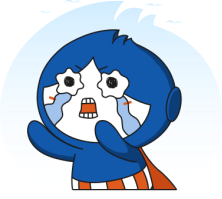-

4849
浏览顶原创热 图文教程 ps教程标签释义【】加载中...LAB通道调色图文教程48490149
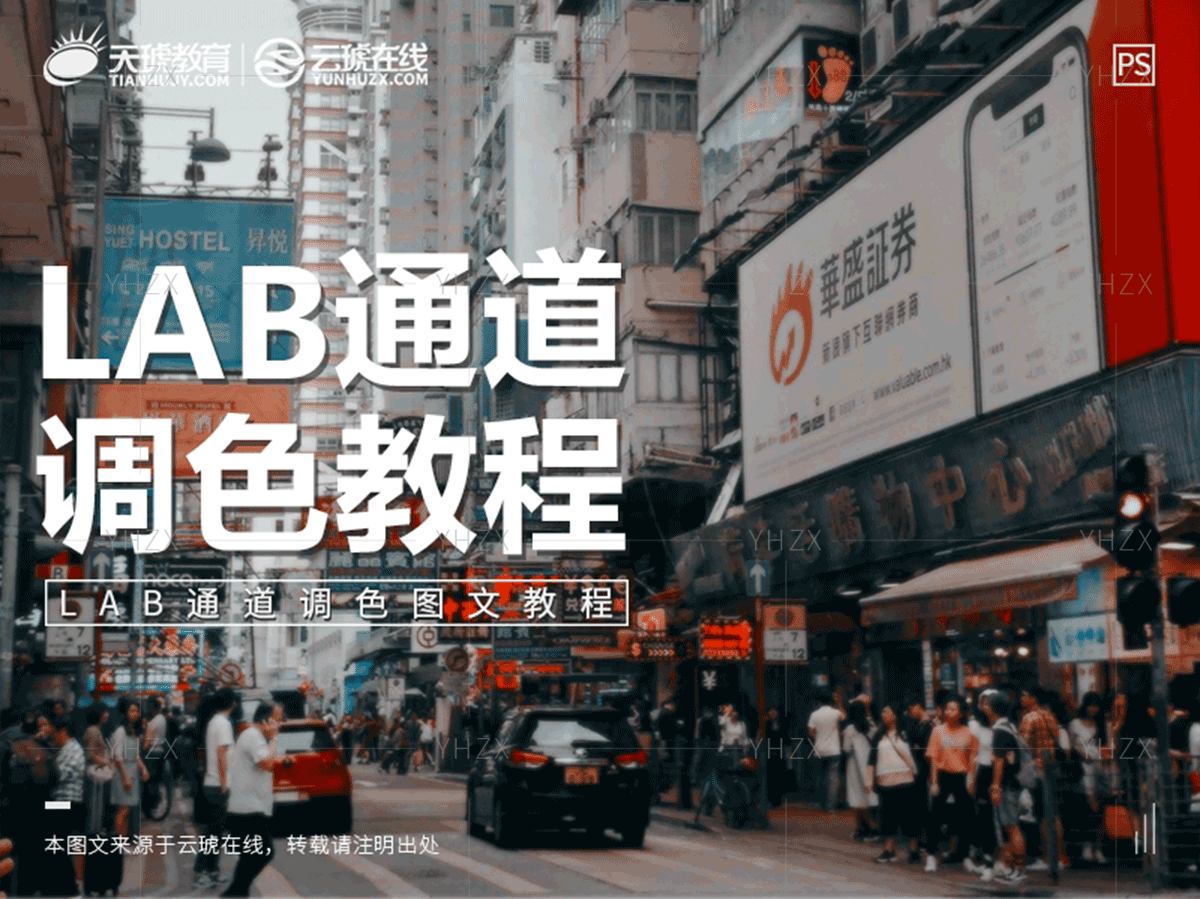
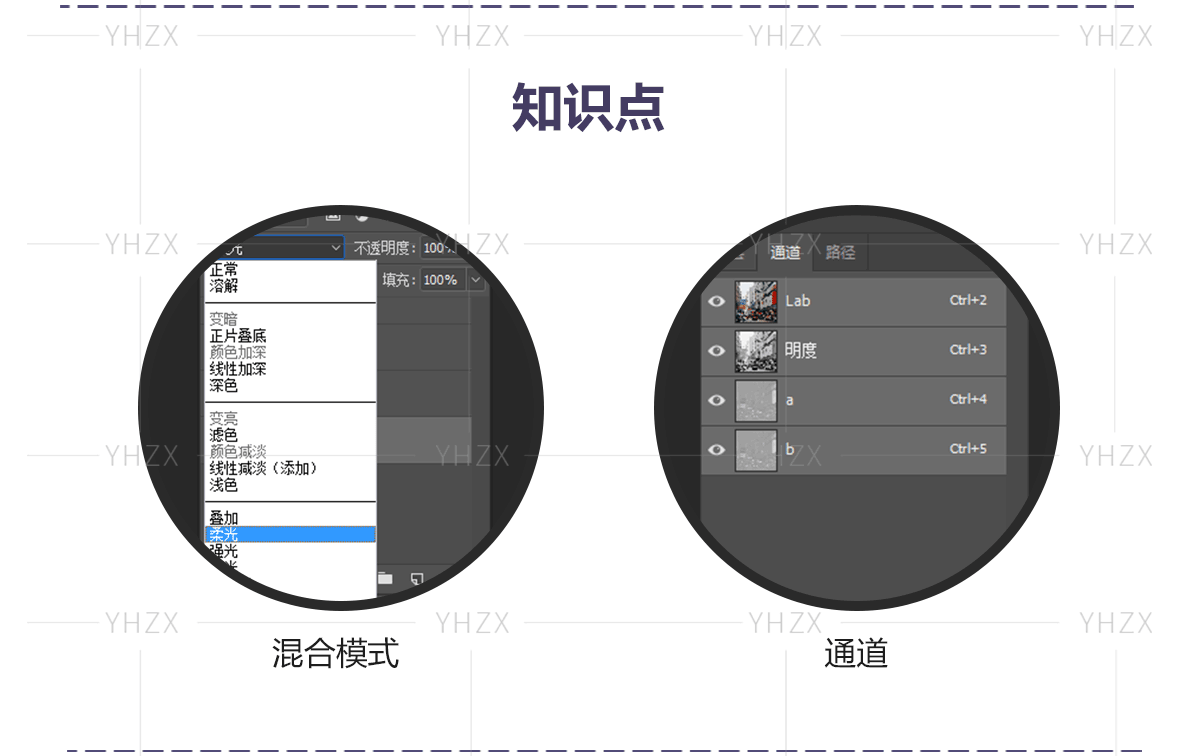

1.首先我们需要先把准备好的照片(照片素材私聊小编领取)导进来PS里面。
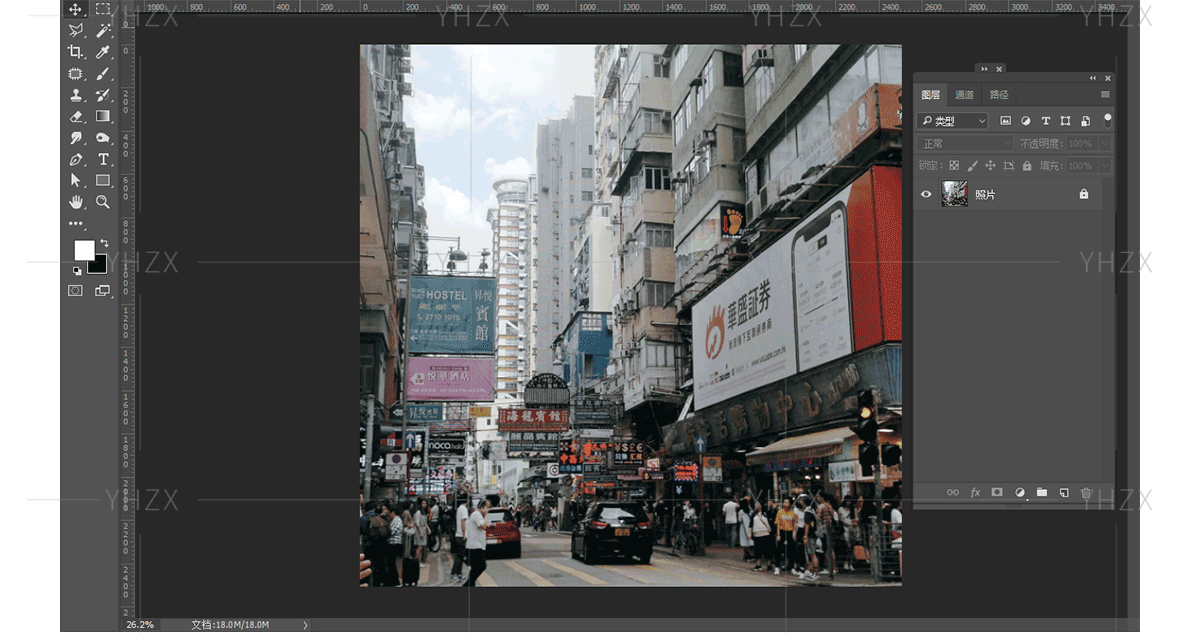

2.照片导进来后,我们在菜单栏中点击图像,然后选择模式把图片的RGB模式改成LAB模式。
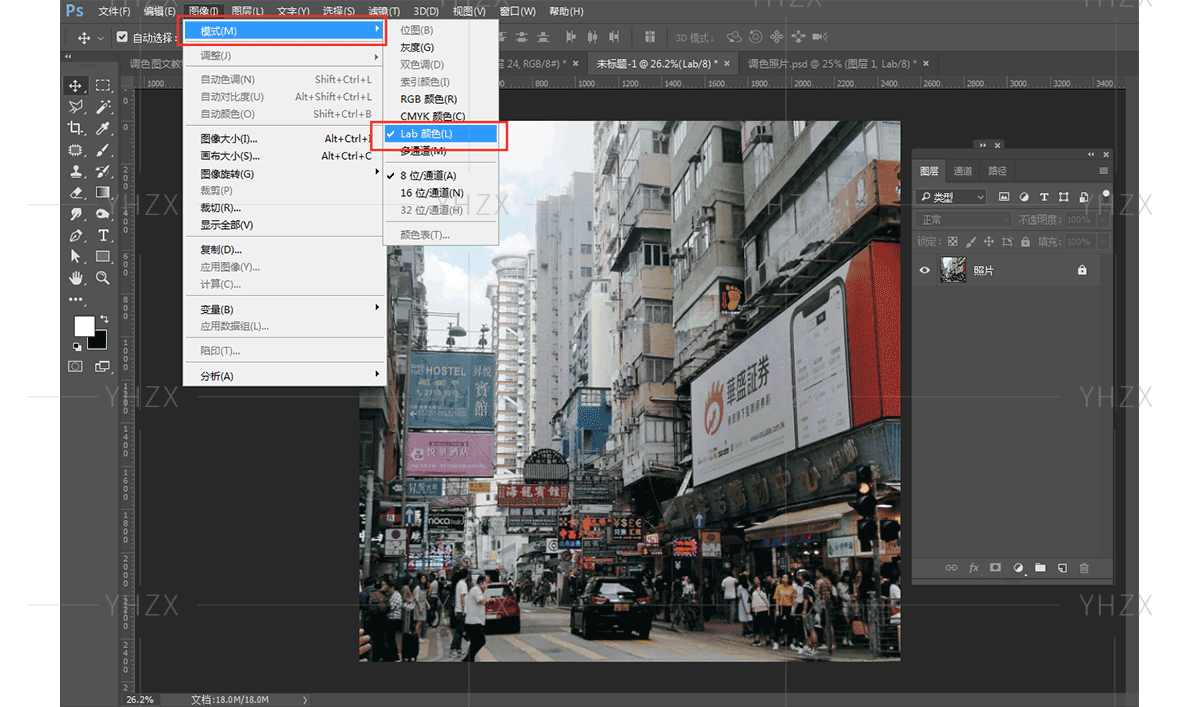

3.图片转换成LAB格式后,我们找到图层栏,选择进入到通道。
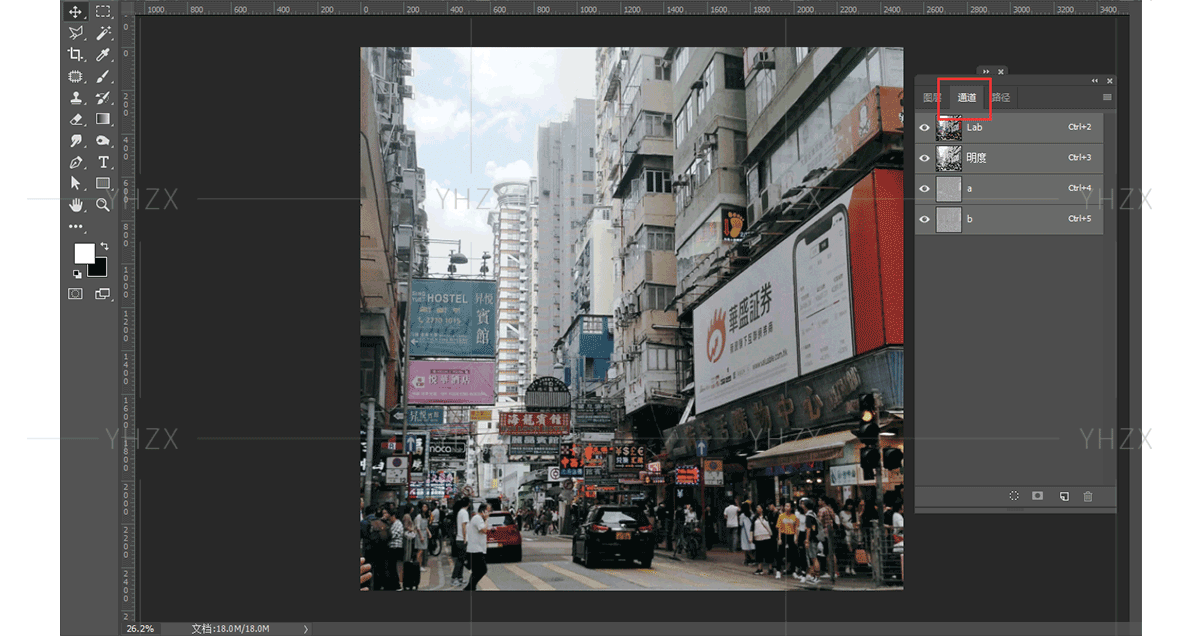

4.进入通道后,我们点击选择到通道A。
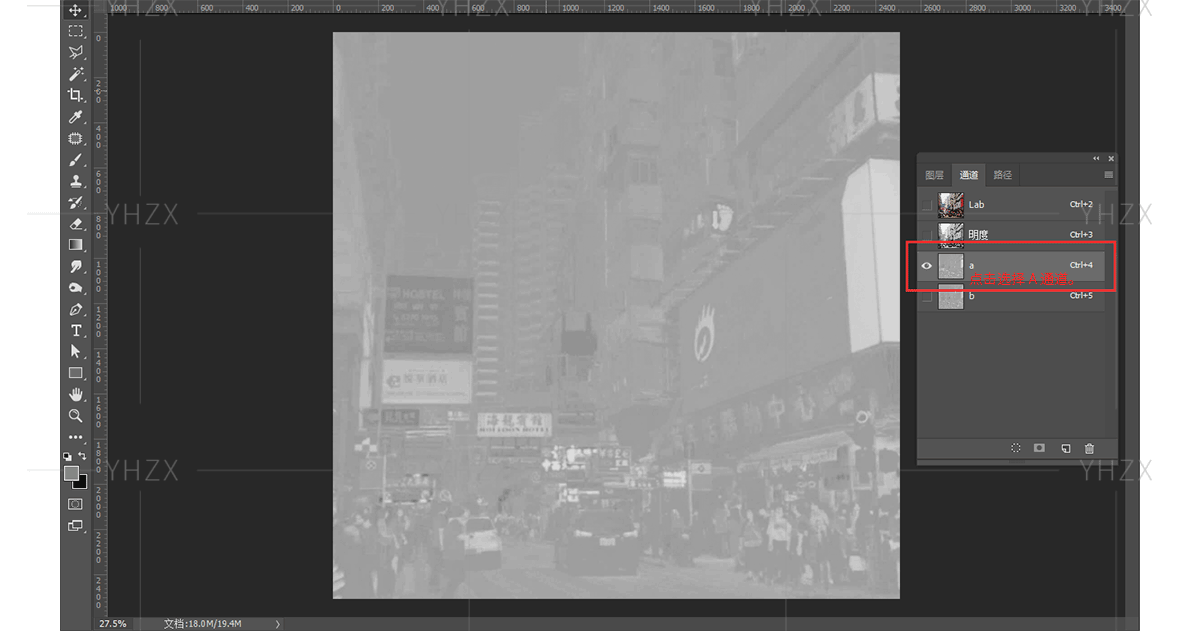

5.选择到通道A后,我们按CTRL+A全选载入A通道选区。
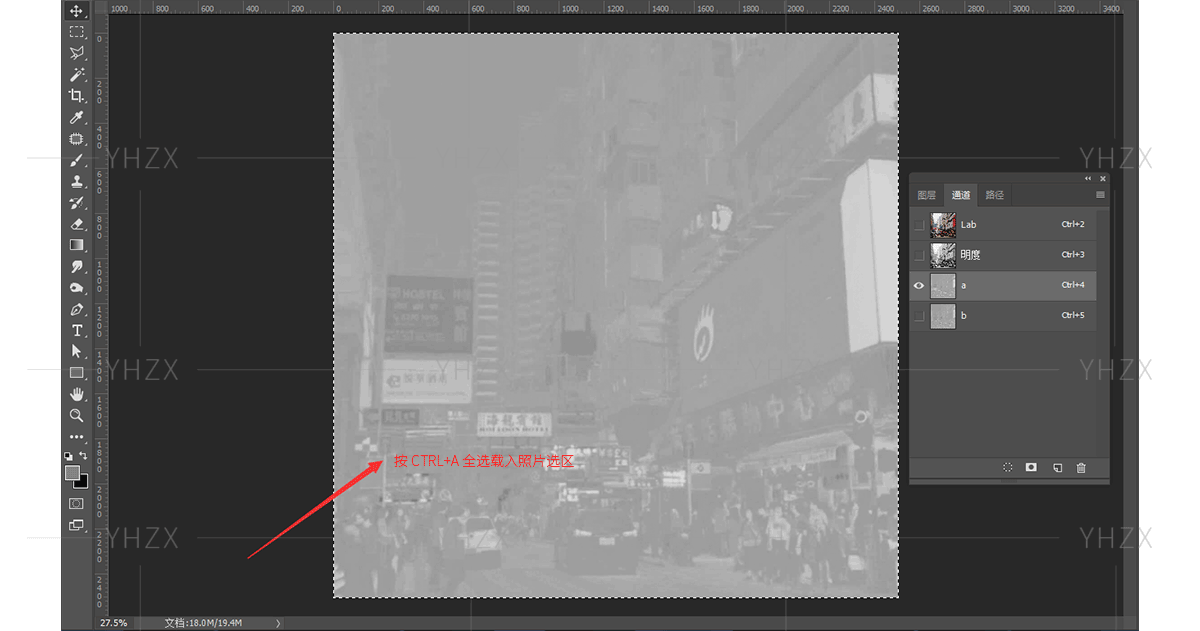

6.全选载入到A通道的选区后,我们按CTRL+C复制一份,然后选择到B通道,按CTRL+V复制一下就可以啦。
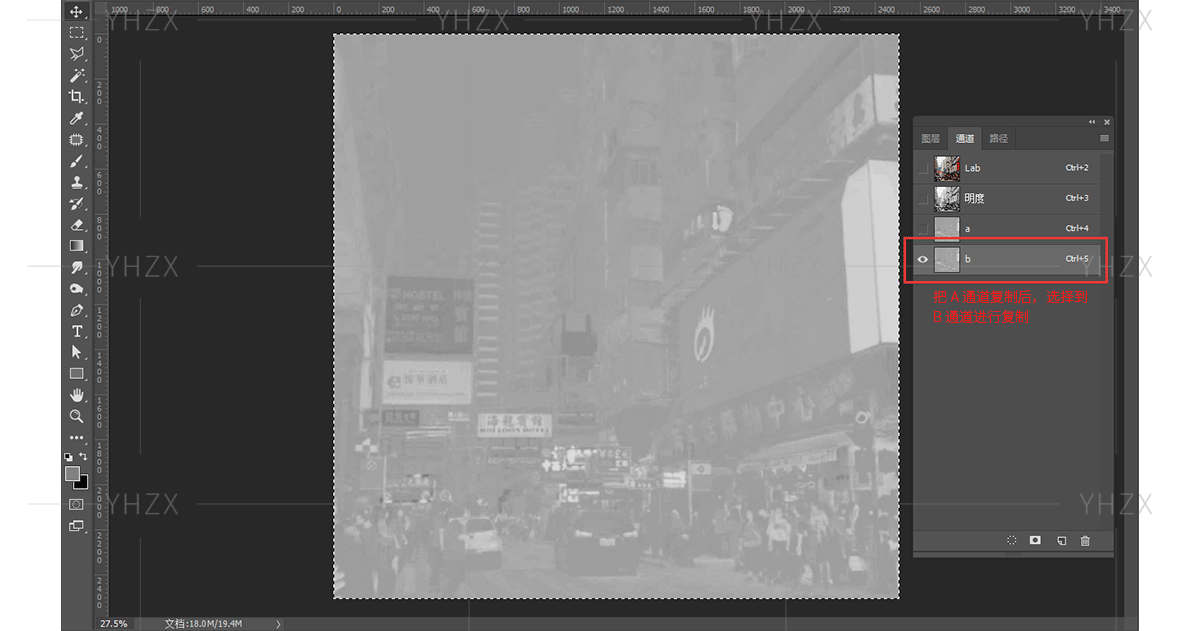

7.复制到B通道了后,我们点击选择到通道里面的LAB通道先观看一下效果~
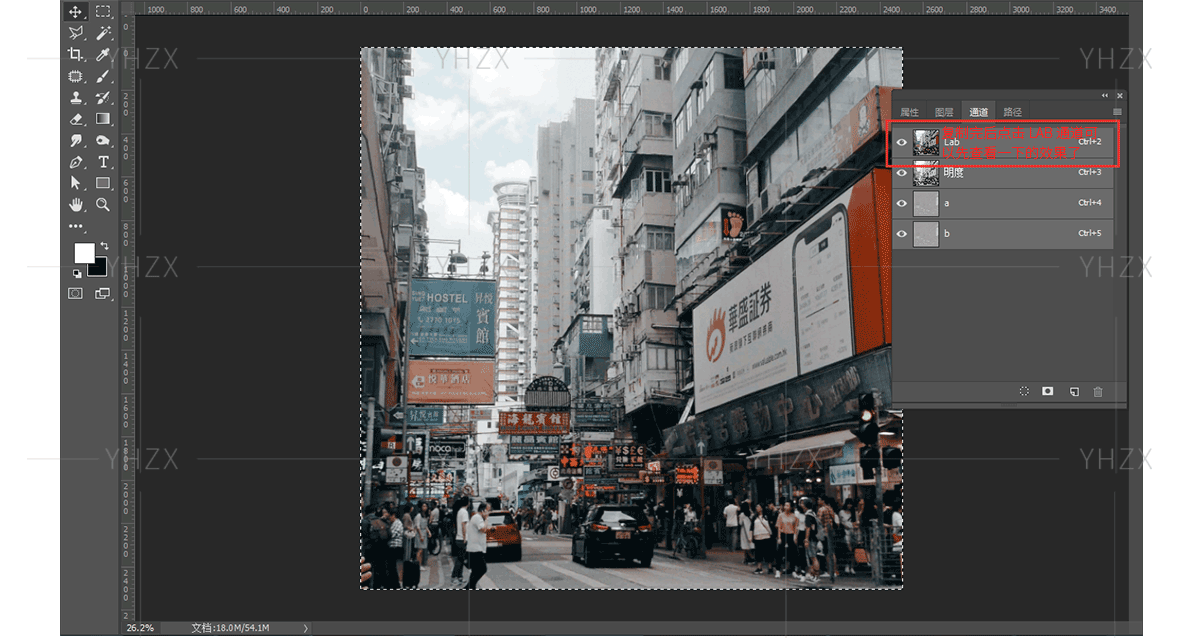

8.接下来我们要返回一下普通图层里面,然后把调色好的照片复制一份。
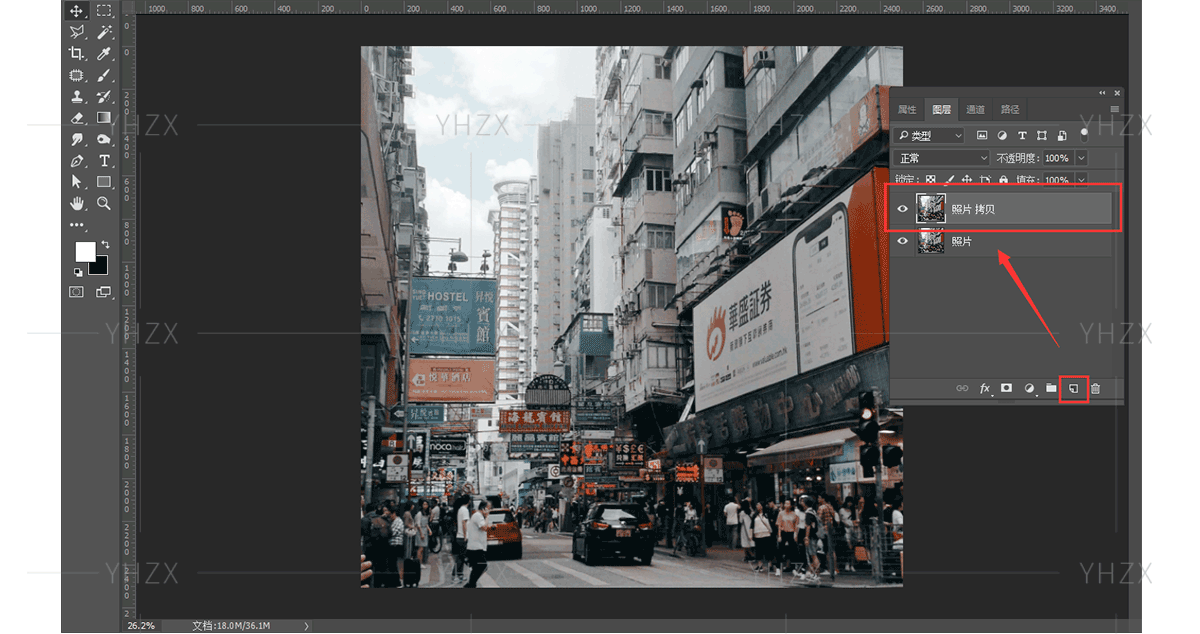

9.接着我们选择到复制出来的照片然后把照片的混合模式调整为柔光。
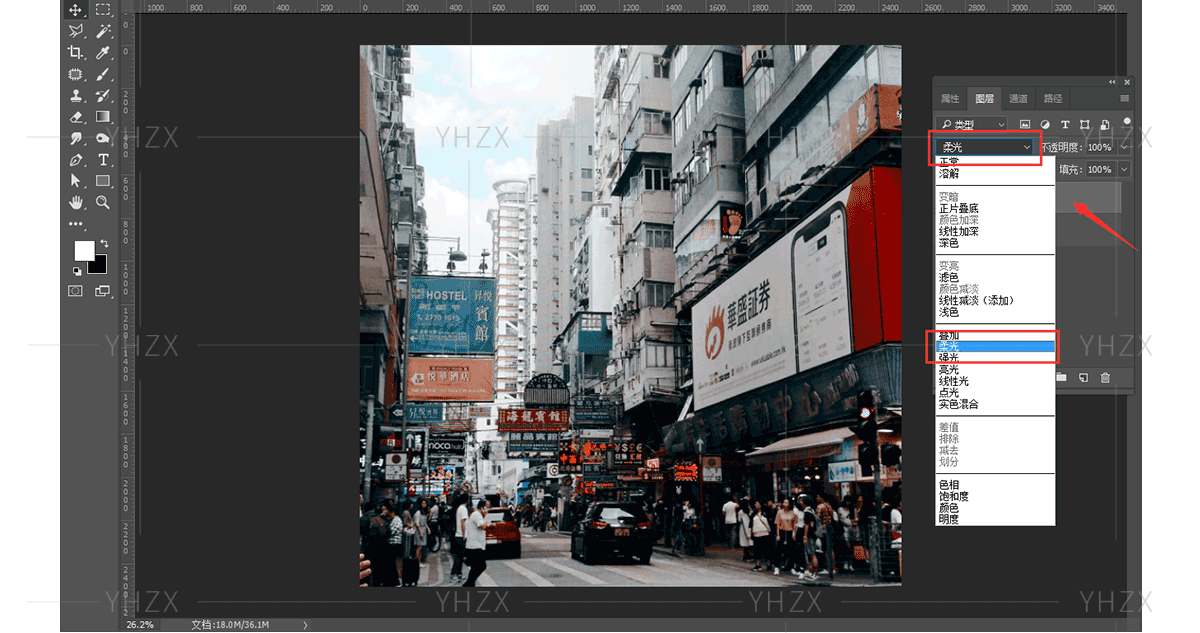

10.混合模式调整好后,我们把调整了混合模式的照片图层透明度降低一下就可以啦,最后我们来看一下最后的效果图~
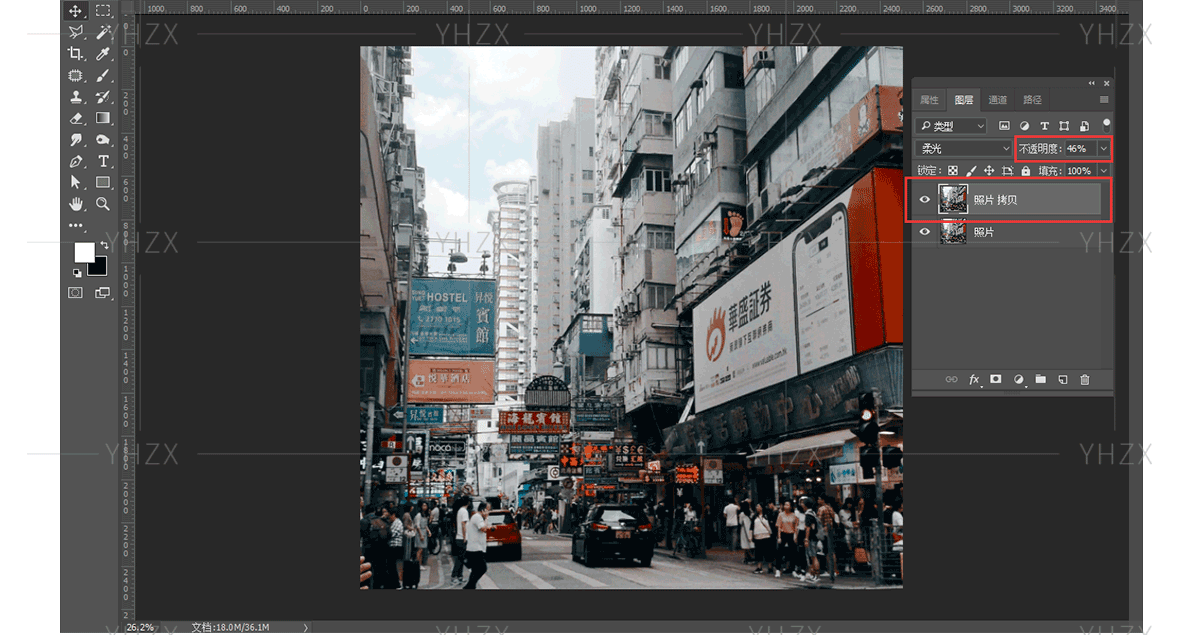

11.最后我们来看一下调色前跟调色后的照片对比~
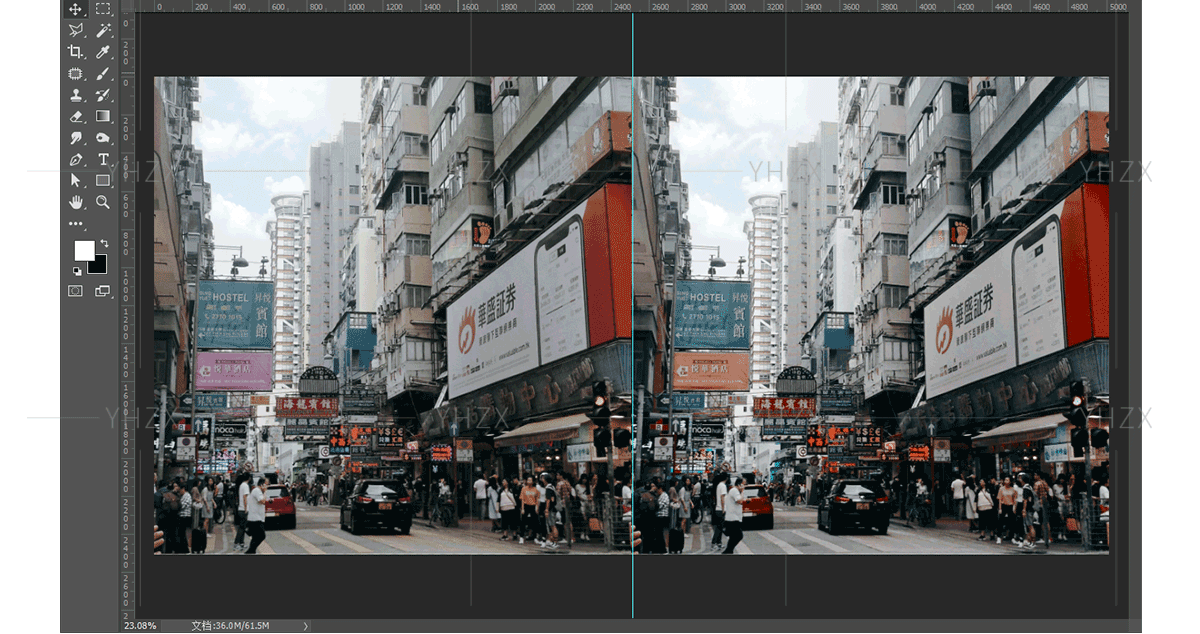
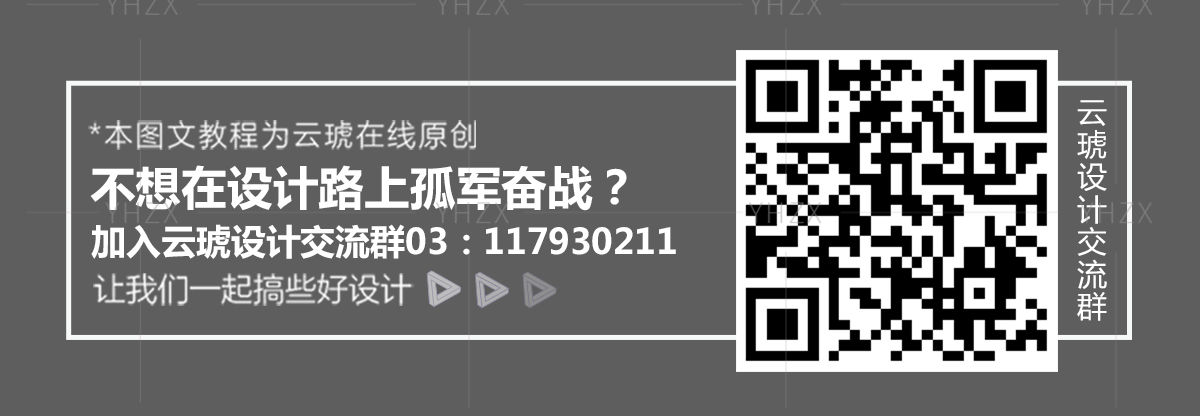
作者:助教贰师兄
本文由 @助教贰师兄 原创发布于云琥在线。未经许可,禁止转载
分享:
推荐阅读
-
12992
浏览 PS教程【PS教程】PhotoshopCC 2019版本功能更新介绍一、等比例缩放再也不用按住shift键了,默认等比例缩放,反而是要按...发起人助教小安2018-11-13
PS教程【PS教程】PhotoshopCC 2019版本功能更新介绍一、等比例缩放再也不用按住shift键了,默认等比例缩放,反而是要按...发起人助教小安2018-11-13
129928143
-
7825
浏览 AI2019 AI教程【AI图文教程】2019AICC版本新功能介绍一、可同时修改多个画板中的类似对象,以节省时间,无论你元素是不是...发起人助教小安2018-12-03
AI2019 AI教程【AI图文教程】2019AICC版本新功能介绍一、可同时修改多个画板中的类似对象,以节省时间,无论你元素是不是...发起人助教小安2018-12-03
78252422
-
6490
浏览 15周年 感恩回馈同行十五载感恩回馈活动发起人云小琥小跟班2017-11-14
15周年 感恩回馈同行十五载感恩回馈活动发起人云小琥小跟班2017-11-14
64901442
-
7148
浏览 ps 图文教程 肌理 ···【Photoshop教程】制作肌理插画教程在设计中,怎样让自己的设计更加出彩相信是不少设计师正在面临的难题。某个悠闲...发起人版式设计助教2017-12-07
ps 图文教程 肌理 ···【Photoshop教程】制作肌理插画教程在设计中,怎样让自己的设计更加出彩相信是不少设计师正在面临的难题。某个悠闲...发起人版式设计助教2017-12-07
71481348
-
4893
浏览 设计干货 设计灵感如何避免字体侵权?这31款免费可商用字体请收好最近,微博上的一个话题,让小天十分震惊。 近10年来,国内字体侵权案数量翻了10...发起人云小琥2021-06-11
设计干货 设计灵感如何避免字体侵权?这31款免费可商用字体请收好最近,微博上的一个话题,让小天十分震惊。 近10年来,国内字体侵权案数量翻了10...发起人云小琥2021-06-11
48938102
加入讨论圈子
 2000+节教程免费学
2000+节教程免费学
 点亮VIP尊贵标识
点亮VIP尊贵标识
 130+节前沿技法课
130+节前沿技法课
 12+门课程享折上折
12+门课程享折上折
 10+场/年·云逛潮流设计
10+场/年·云逛潮流设计
 N项特权持续解锁
N项特权持续解锁